دليل كامل لبرنامج VLC للاندرويد: الميزات والتثبيت والتحسينات
VLC للاندرويد هو مشغل وسائط قوي ومجاني ومفتوح المصدر يجلب الوظائف الشاملة لمشغل VLC الكلاسيكي إلى أجهزة Android الخاصة بك. يشتهر بقدرته على تشغيل معظم تنسيقات ملفات الوسائط، ويعد VLC للاندرويد تطبيقًا ضروريًا لأي عاشق للوسائط المحمولة. سيتناول هذا الدليل الشامل الميزات الرئيسية لـ VLC للاندرويد، ويوفر تعليمات خطوة بخطوة لتنزيل وتثبيت التطبيق، ويشرح كيفية تعيينه كمشغل الفيديو الافتراضي لديك، ويقدم لك أداة مكملة رائعة لتحويل الفيديو وتحريره—HitPaw Univd.
الجزء 1: ما هي ميزات VLC للاندرويد؟
يحتوي برنامج VLC للاندرويد على مجموعة من الميزات التي تجعله واحدًا من أكثر مشغلات الوسائط تنوعًا وضرورية على المنصة. سواء كنت مشاهدًا عاديًا أو مستخدمًا قويًا للوسائط، فإن VLC للاندرويد لديه شيء لتقدمه. تم تصميم التطبيق لتوفير تجربة تشغيل وسائط سلسة وممتعة، بغض النظر عن تنسيق الملف أو المصدر. فيما يلي بعض الميزات البارزة التي تجعل VLC للاندرويد خيارًا مفضلًا للمستخدمين في جميع أنحاء العالم:
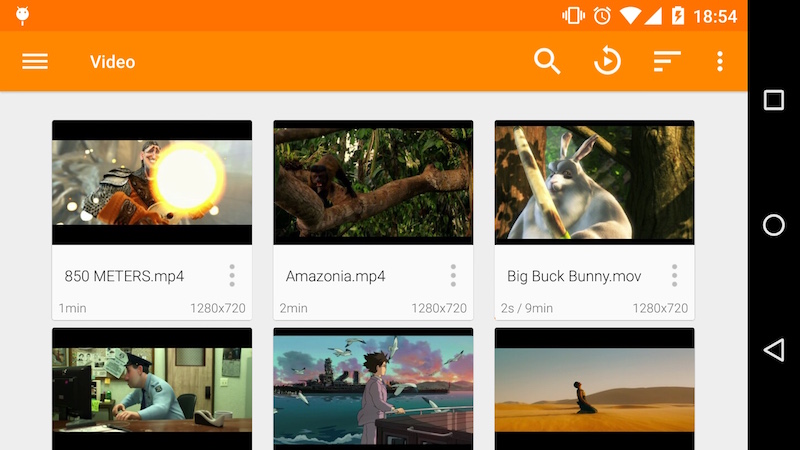
1. تشغيل جميع الملفات، بجميع التنسيقات، مثل VLC الكلاسيكي
يحافظ VLC للاندرويد على إرث مشغل VLC الكلاسيكي من خلال دعم مجموعة واسعة من تنسيقات الصوت والفيديو. هذا يعني أنه يمكنك تشغيل معظم ملفات الوسائط دون الحاجة إلى ترميزات أو إضافات إضافية.
2. مكتبة وسائط صوتية ومرئية، مع بحث كامل وسجل
ينظم التطبيق ملفات الوسائط الخاصة بك في مكتبة شاملة، مما يتيح لك البحث والتصفح في مجموعتك بسهولة. بالإضافة إلى ذلك، يحتفظ بسجل للملفات التي تم تشغيلها مؤخرًا، مما يجعل من السهل العودة إلى حيث توقفت.
3. دعم لتدفقات الشبكة، بما في ذلك HLS و Dash
يدعم VLC للاندرويد مجموعة متنوعة من بروتوكولات البث، مما يتيح لك بث المحتوى مباشرة من الإنترنت أو من شبكتك المنزلية. يشمل ذلك دعم HLS (بث الفيديو عبر HTTP) و Dash (بث الفيديو المتكيف عبر HTTP).
4. دعم لتصفح NAS ومحركات الأقراص المشتركة
يمكنك بسهولة الوصول إلى ملفات الوسائط المخزنة على أجهزة التخزين المتصلة بالشبكة (NAS) أو محركات الأقراص المشتركة. تعتبر هذه الميزة مفيدة بشكل خاص للمستخدمين الذين لديهم مكتبات وسائط واسعة مخزنة على أجهزة خارجية.
5. يدعم إصدار Android 2.2 (المنصة-8) أو أحدث للإصدارات القديمة
يعد VLC للاندرويد متوافقًا مع مجموعة واسعة من إصدارات Android، مما يضمن إمكانية استخدامه على كل من الأجهزة القديمة والجديدة. تجعل هذه التوافقية الواسعة التطبيق متاحًا لجمهور أكبر.
الجزء 2: كيفية تنزيل وتثبيت VLC Media Player للاندرويد
تثبيت VLC للاندرويد هو عملية بسيطة تتيح لك البدء بسرعة في الاستمتاع بملفات الوسائط الخاصة بك أثناء التنقل. سواء كنت جديدًا على نظام Android أو مستخدمًا متمرسًا، يمكن تنزيل وتثبيت VLC للاندرويد في بضع خطوات بسيطة. إليك دليل مفصل لمساعدتك خلال العملية:
الخطوة 1. فتح متجر Google Play:
على جهاز Android الخاص بك، ابحث عن تطبيق Google Play Store وافتحه. متجر Play هو المتجر الرسمي للتطبيقات للاندرويد، حيث يمكنك تنزيل مجموعة متنوعة من التطبيقات، بما في ذلك VLC للاندرويد.
الخطوة 2. البحث عن VLC:
في شريط البحث في أعلى متجر Play، اكتب "VLC للاندرويد" واضغط على رمز البحث. سيؤدي ذلك إلى ظهور قائمة بنتائج البحث المتعلقة بـ VLC.
الخطوة 3. اختيار VLC للاندرويد:
من نتائج البحث، ابحث عن التطبيق المسمى "VLC للاندرويد" الذي تم تطويره بواسطة Videolabs. تأكد من اختيار التطبيق الصحيح لتجنب تنزيل أي نسخ مقلدة أو غير رسمية.
الخطوة 4. تثبيت التطبيق:
اضغط على زر "تثبيت" بجانب اسم التطبيق. سيبدأ تحميل وتثبيت تطبيق VLC للاندرويد على جهازك. قد تستغرق هذه العملية بضع لحظات، حسب سرعة اتصال الإنترنت لديك.

الخطوة 5. فتح التطبيق:
بمجرد اكتمال التثبيت، سترى زر "فتح". اضغط على هذا الزر لتشغيل VLC للاندرويد لأول مرة.
الخطوة 6. منح الأذونات:
عند التشغيل الأول، قد يطلب التطبيق الإذن للوصول إلى ملفات الوسائط والصور والوظائف الأخرى اللازمة. امنح الأذونات المطلوبة لتمكين التطبيق من العمل بشكل صحيح.
الجزء 3: كيفية جعل VLC مشغل الفيديو الافتراضي للاندرويد؟
بعد تثبيت VLC للاندرويد، قد ترغب في جعله مشغل الفيديو الافتراضي لتبسيط تجربة تشغيل الوسائط الخاصة بك. تعيين VLC كمشغل الفيديو الافتراضي للاندرويد يضمن أن أي ملف فيديو تفتحه على جهازك سيتم تشغيله تلقائيًا باستخدام VLC، مما يوفر لك أفضل أداء في التشغيل وتوافق مع التنسيقات. إليك كيفية تعيين VLC كمشغل الفيديو الافتراضي للاندرويد:
- 1. تأكد من تثبيت VLC للاندرويد على جهازك. انتقل إلى "ملفاتي" على جهازك. يمكن الوصول إلى ذلك عادة من الشاشة الرئيسية.
- 2. ابحث عن خيار "الفيديوهات" وشغل أي فيديو لعرض قائمة "فتح باستخدام".
- 3. اضغط على VLC hd player للاندرويد ثم اختر “دائمًا” لتعيين VLC كمشغل الفيديو الافتراضي.
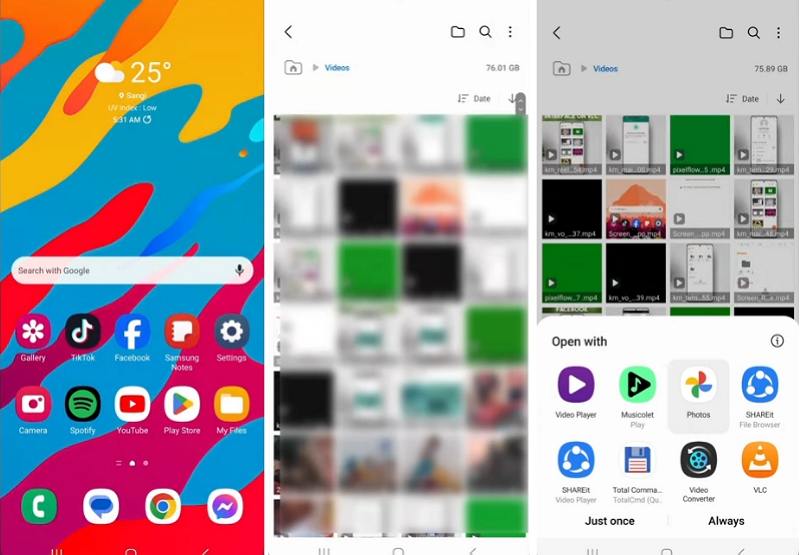
الأسئلة الشائعة حول مشغل VLC للاندرويد
س1. هل VLC آمن للاندرويد؟
ج1. نعم، VLC آمن للاندرويد. إنه مشروع مفتوح المصدر ومؤسس بشكل جيد تم تطويره من قبل منظمة موثوقة، Videolabs.
س2. هل يمكن لـ VLC تشغيل ملفات MP4 للاندرويد؟
ج2. نعم، مشغل VLC للاندرويد يمكنه تشغيل ملفات MP4 للاندرويد بدون أي مشاكل.
س3. هل يمكن لـ VLC Android تحويل الفيديوهات؟
ج3. لا، VLC للاندرويد لا يدعم تحويل الفيديوهات. يمكنك استخدام HitPaw Univd لهذا الغرض.
س4. هل يشغل VLC الفيديوهات للاندرويد Auto؟
ج4. لا، مشغل VLC للاندرويد لا يدعم تشغيل الفيديوهات للاندرويد Auto لأنه مصمم لوظائف متعلقة بالقيادة واعتبارات السلامة.
الخاتمة
يُعد VLC للاندرويد مشغل وسائط استثنائي يجلب تعددية وقوة VLC الكلاسيكي إلى جهازك المحمول. بفضل مجموعة ميزاته الواسعة، عملية التثبيت السهلة، وإمكانية جعله مشغل الفيديو الافتراضي، فهو أداة لا غنى عنها لأي متحمس للوسائط.


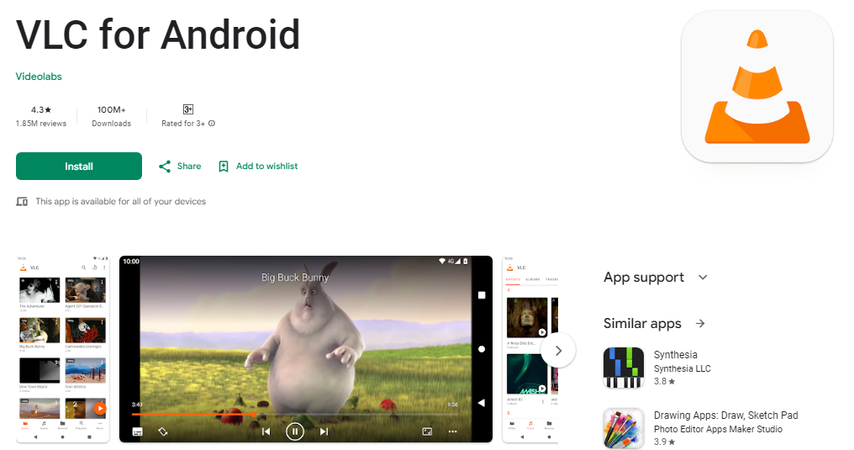





 HitPaw FotorPea
HitPaw FotorPea HitPaw VoicePea
HitPaw VoicePea  HitPaw VikPea
HitPaw VikPea



شارك هذه المقالة:
حدد تقييم المنتج :
محمد أمين
محرر HitPaw
أعمل بالقطعة منذ أكثر من خمس سنوات. دائمًا ما يثير إعجابي عندما أجد أشياء جديدة وأحدث المعارف. أعتقد أن الحياة لا حدود لها لكني لا أعرف حدودًا.
عرض كل المقالاتاترك تعليقا
إنشاء التعليقات الخاص بك لمقالات HitPaw